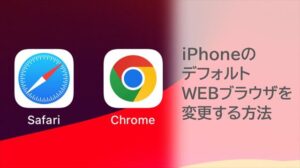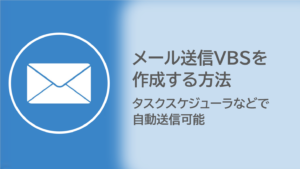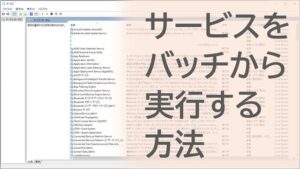ノートパソコンの「SSD」におすすめの容量や選び方を解説します。本記事では、ノートパソコンのSSD容量は機種によって様々です。そこで、これからノートパソコンを新調される方に向けて、SSD容量の選び方を解説します。
ノートパソコンにおすすめのSSD容量・選び方 ~SSDの役割~

SSDの容量・選び方を考える前に、ノートパソコンにおけるSSDの役割を理解しておく必要があります。まずは、ノートパソコンにおいて、SSDがどのような役割を果たしているのかを解説します。
「内臓」されているデータの保存領域
ノートパソコンのカタログ等に記載されているSSDとは、ノートパソコン本体に「内臓」されているデータの保存領域のことです。
ごく少数ですが、SSDが複数内蔵されていたり、SSDと合わせてHDDも内蔵されているモデルがありますが、ほとんどのノートパソコンはSSDが1台のみ内蔵されており、データの保存領域として使用されています。
外付けで容量拡張可能
「SSD」は内蔵のものだけでなく、USB等で外付けして使用できるものもあります。内蔵SSDの容量が不足した場合には、外付けSSDで容量を拡張することが可能です。
ただし、追加で費用がかかったり、持ち運びが不便になったりするなどのデメリットがあるため、頻繁に使用するデータや常に持ち運びたいデータは内蔵SSDに保存しておくのがおすすめです。
「HDD」との違い

一昔前までは、ノートパソコンのデータ保存領域といえば「HDD」でしたが、現在ほとんどのノートパソコンには「SSD」が採用されています。理由として、HDDと比較してSSDには下記の利点があるためです。
衝撃に強い
HDDは物理的に内部で精密機械が動作する仕組みです。そのため、持ち運びが多いノートパソコンの場合、HDDの動作中に衝撃や振動があるとHDDが破損することが多々ありました。
SSDはHDDのように物理的に動作する仕組みではありませんので、耐久性に優れており、持ち運びが多いノートパソコンに最適なため、SSDが採用されています。
消費電力が少ない
SSDはHDDと比べて消費電力が少ないため、ノートパソコンのバッテリー持ちがHDDのノートパソコンよりも良くなります。
データ転送速度が早い
SSDはHDDと比べるとデータの転送速度が非常に高速です。そのため、ノートパソコンの起動時間やスリープからの復帰時間が高速になります。また、大容量データの読み込みや書き込みも高速で行えます。
SSDが低価格化してきた
SSDが流行り始めた2010年代前半は、HDDと比較するとSSDはかなり高価でした。しかし、近年はSSDが低価格化してきており、ノートパソコン内蔵で使用する容量帯では、価格差がかなり小さくなっています。
ノートパソコンにおすすめのSSD容量・選び方 ~使い方ごとに解説~

ノートパソコンにおすすめのSSD容量の選び方を使い方ごとに解説します。
ゲームに使用

主にゲームでノートパソコンを使用する場合(ゲーミングノートパソコンを検討している場合)、SSDの容量は「1TB」をおすすめします。最近の人気ゲームは容量が大きいもので1本で約180GB、小さいものでも約50GB容量を必要とします。
そのため、複数のゲームをインストールするとかなりの容量をゲーム本体のみの容量で必要とします。さらに、追加MODや画面録画等を行うと追加で容量が必要となってきます。
ノートパソコンの場合、デスクトップのように大容量SSDを複数搭載することはできない場合がほとんどですので、はじめから「1TB」以上のSSD選択しておくことをおすすめします。
仕事・文章作成にのみ使用
データ入力等の仕事や文章作成、Web閲覧、動画配信サイト閲覧にのみ、ノートパソコンを使用する場合、SSDの容量は「256GB」がおすすめです。
ノートパソコン自体に保存するデータが少なく、文章など軽めのデータのみ保存するのであれば、「128GB」でも事足りることがほとんどですが、近年のノートパソコンに「128GB」のSSDが採用されていることは少なく、最低容量が「256GB」のモデルがほとんどです。
スマホのバックアップに使用

仕事や学業、Web閲覧等に加えて、スマホの写真や動画のバックアップにノートパソコンを使用したい場合には、SSDの容量は「512GB」を選ぶことをおすすめします。予算があれば「1TB(1024GB)」を選ぶのもおすすめです。
「スマホ」の容量をチェック
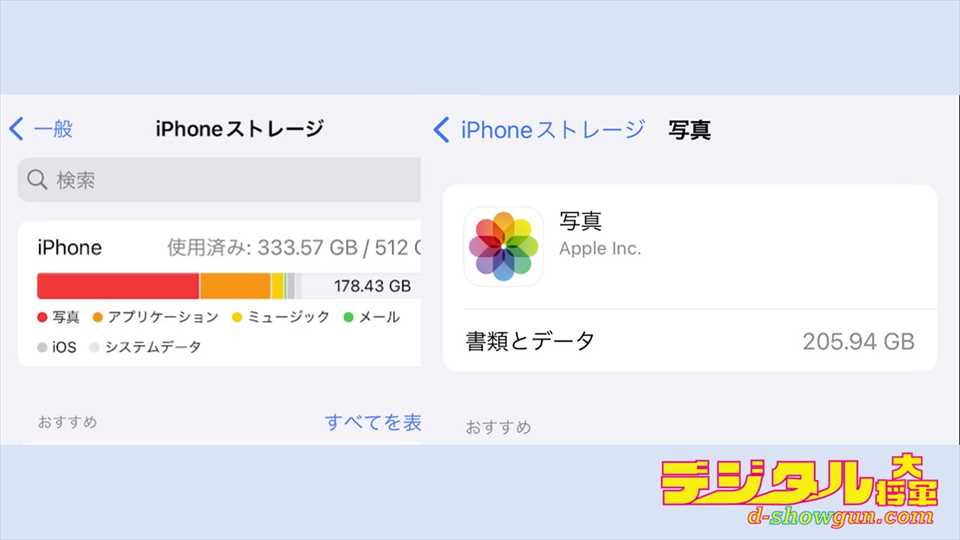
スマホをバックアップしたい場合には、スマホの容量をチェックしましょう。スマホが512GBや1TBモデルで、容量いっぱいまで使っている場合には、ノートパソコンのSSD容量もそれ以上にしなければいけません。
また、バックアップしたい写真・動画が大量にある場合、すぐにノートパソコン内蔵SSDの容量を圧迫してしまうので、外付けSSDを活用して、ノートパソコンの内蔵SSDからデータを逃がしてあげるのがおすすめです。
動画編集・写真編集に使用

ノートパソコンで動画編集や写真編集を行いたい場合には、SSDの容量は「1TB(1024GB)」を選ぶのがおすすめです。最低でも「512GB」を選択しましょう。
特に、4K動画編集の場合、パソコンとSSD間で高速なデータ転送が必要となってきます。(遅い場合、プレビューがカクつく等作業効率低下に繋がります。)基本的にデータ転送速度は外付けSSDよりも、内蔵SSDのほうが早いため動画編集時に素材やプロジェクトファイルは内蔵SSDに保存して作業するのがおすすめです。
そのため、編集に必要な動画素材を十分に保存できる容量のSSDがおすすめです。なお、どうしても容量が足りない場合には、TypeC接続で高速データ転送が可能な外付けSSDを使用するのがおすすめです。
未定・はじめてのパソコン
具体的な使い方が決まっていなかったり、はじめてのパソコンであったりする場合には、SSDの容量は「512GB」がおすすめです。「512GB」あれば、容量が大きめなゲームをインストールしたり、写真や動画を保存したりしてもすぐに容量が足りなくなることはありません。写真や動画が増えていき、容量が足りなくなってきた場合には外付けSSDを使って容量を拡張できます。

ノートパソコンにおすすめのSSD容量・選び方 ~選ぶ際の注意点~

ノートパソコンのSSDを選ぶ際の注意点について解説します。
OSやシステム等が40GB程度使用
ノートパソコンのSSDはすべての容量をそのまま使用できるわけではありません。OS(Windows)やシステム等が40GB程度の容量をはじめから使用しています。また、ノートパソコンを使用しているうちにアップデート(WindowsUpdate等)も多々あり、その都度容量が必要となってきます。

そのため、SSDの容量を選ぶ際にはカツカツの容量を選ぶのではなく、余裕を持った容量のSSDを選ぶことが大切です。
目安は必要容量の「1.5倍」
自分に必要なSSDの容量がわかっている場合、その容量の1.5倍以上の容量のSSDを選択しておくと余裕を持ってノートパソコンを使用できるのでおすすめです。
外付けSSD/HDDを活用
写真や動画等を多く保存していると、容量はすぐに一杯になってしまいます。そのため、写真や動画については、予め専用の外付けSSDを用意しておいて、それ以外のデータをノートパソコン内蔵SSDに保存するのがおすすめです。
外付けSSDについては、1TBのモデルでも手軽に購入できる高性能モデルが多いのでうまく活用していきましょう。
また、超大容量のデータ(2TB以上)を保存したい場合、まだまだHDDが主流です。外付けHDDを活用しましょう。
バックアップを忘れずに
ノートパソコンの内蔵SSDは衝撃に強いと言っても、故障することもあります。また、落下や盗難・紛失等でノートパソコン自体を破損してしまう可能性もあります。万が一のために、ノートパソコンの内蔵SSD内の大切なデータは定期的に外付けSSDやHDDにバックアップすることをおすすめします。